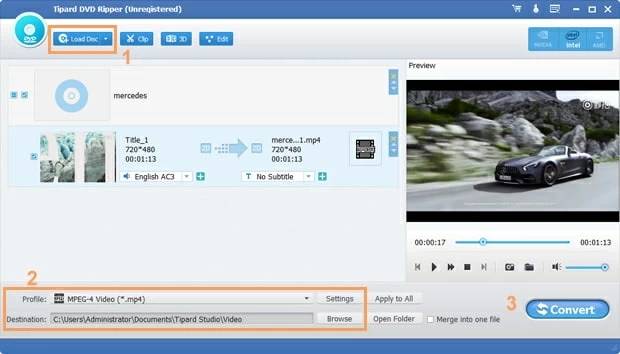
Vea más sobre: Converter Blu-ray todo en uno para convertir Blu-ray y DVD y video y audio para formatear que necesita
¿Cuál es la mejor manera de importar DVD-Video en el proyecto Sony Vegas? Cuando trato de abrirlo de esta manera y voy a «archivo», haga clic en «Importar» para intentar importar el contenido de DVD en Vegas … pero entonces no pasa nada. ¿Alguna sugerencia?
Como fanático del video digital, hay muchas razones para poseer colecciones de DVD en su estantería. Un disco óptico es un gran medio para almacenar contenido de películas de alta calidad y puede ver la película de DVD de funning a través de una gran televisión en la sala de estar con niños. Además, puede ser más rápido y más fácil comprar un DVD que esperar para descargar un video de Internet si carece de una conexión rápida a Internet. A veces, es posible que desee extraer algunos clips de su DVD y colocar en Sony Vegas Pro para crear un nuevo archivo de proyecto para un uso posterior, de esto se trata este artículo.
Aunque Vegas Pro no puede reconocer el formato de DVD de forma nativa, hay una variedad de software disponible que le permitirá destrozar DVD a Sony Vegas Pro. Prefiero DVD Ripper por la simple razón de que es fácil de usar y puede rasgar todo el disco, o elegir solo la característica o episodios principales. Le ofrece opciones para fusionar todas las películas del DVD en un solo video o exportar películas individuales de su elección.
El software también le permite elegir subtítulos y pistas de audio. Para los usuarios de experiencia, puede obtener el control completo sobre el video ajustando con un clic de un botón de configuración.
Además, cuando rasga el disco, tiene la opción de personalizar el video: recorte el video para obtener una parte, recorte para eliminar el margen negro y agregarle efectos. Para aquellos que están ejecutando un sistema Mac OS X y desean convertir DVD en un formato que puedan trabajar con Apple TV, iPad, TiVo, iMovie o cualquier otro dispositivo/aplicación que pueda usar, diríjase a DVD Ripper para Mac.
La siguiente guía es sobre cómo descifrar DVD, convertir el metraje en un formato que luego puede importar a Sony Vegas Pro con fines de edición.
Paso 1: Seleccione la fuente de DVD
Instale el programa y prepárese con el DVD que desea rasgar para Sony Vegas Pro.
Haga clic en el botón «Cargar disco» en la barra de menú superior. En la ventana del navegador de apertura, busque los archivos de DVD que desee, seleccione y presione OK. El DVD Ripper comenzará a escanear el contenido del DVD. En general, detectará el título con la duración más larga y el mayor tamaño e importación en el área del proyecto.
Paso 2: Establecer las preferencias de salida
En la parte inferior de la pantalla principal, haga clic en el cuadro desplegable «Perfil» para levantar el panel de formato.
En términos generales, WMV, MPG y MOV son el formato de video estándar que la mayoría de las personas solían extraer DVD a Sony Vegas. Así que aquí solo elija uno de ellos como formato de archivo de exportación, todas las configuraciones necesarias del formato se optimizarán automáticamente para usted.

Junto al menú desplegable «Perfil», haga clic en el botón «Configuración», esto debería aparecer una ventana para configurar la configuración de codificación, lo que afectará cómo se verá el video final. Puede dejarlos solo por defecto si no sabe nada al respecto.

Paso 3: Convierta el video de DVD a Sony Vegas
Golpea el «Convertir» azul en la parte inferior derecha de la ventana principal para comenzar el proceso de rasgadura. Esto puede llevar algún tiempo de minutos a horas, dependiendo del tamaño del archivo de video y el hardware de la computadora.
See also: Las Mejores Herramientas para Desbloquear iCloud en iPhone 13/13 Pro/13 Pro Max en 2025

¡Este DVD al convertidor de Sony Vegas, con la aceleración de la GPU de NVIDIA y la tecnología de aceleración de aplicaciones AMD, lo ayudará a rasgar el disco DVD de una manera rápida!
¡Eso es todo!
Paso 4: Copie los archivos del DVD en Sony Vegas
Ahora, coloque el nuevo archivo creado en Vegas Pro haciendo clic en el icono Importar (junto al icono de iluminación) o 'Archivo'> 'import' …> 'Medios …'. ¡Feliz disfrutando!
Artículos relacionados
Especificaciones técnicas de Vegas Pro 13
Cómo jugar un disco Blu-ray en Windows 7
